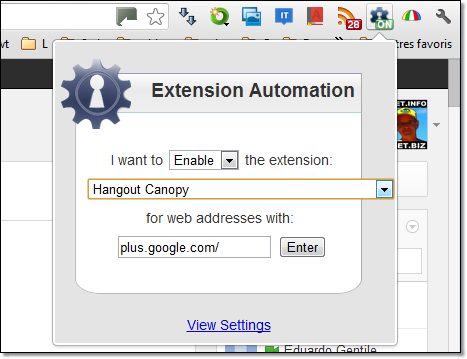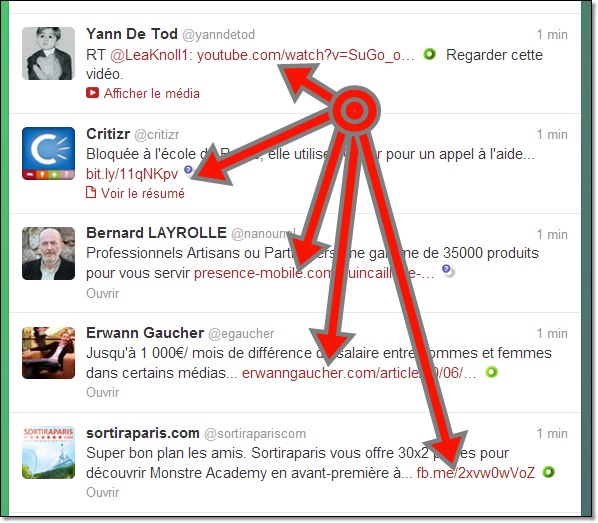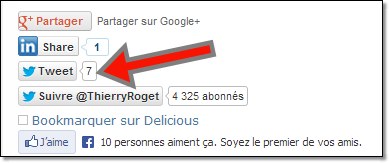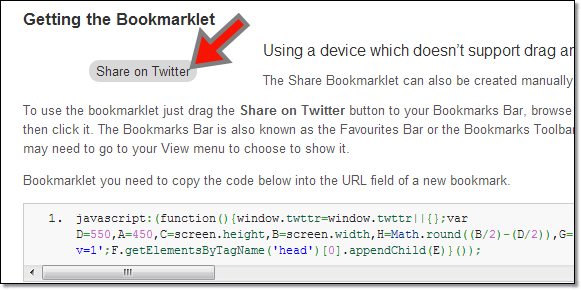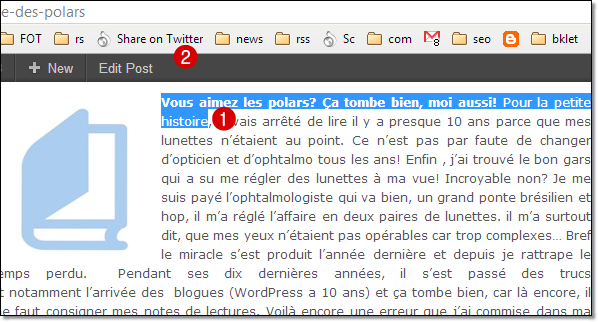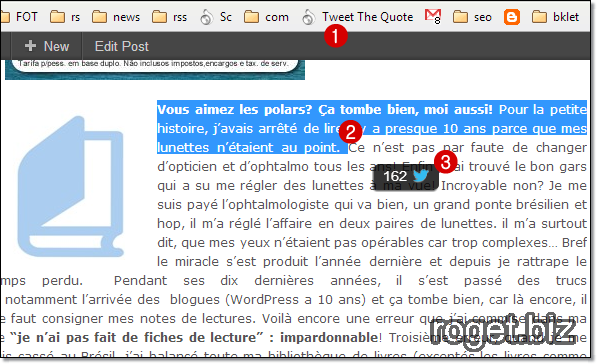Généralement, quand on veut envoyer une information sur twitter, il y a un lien associé au twitt qui invite à lire l’information disponible sur le lien. C’est l’usage que je fais de twitter pour envoyer mes mises à jour de blogue. Comme on peut le voir plus loin, j’ai fait une capture d’écran des derniers twitts de ma time line (ligne de temps) et on peut voir que la plupart des twitts ont un lien url. Disons que 90% des twitts ont un lien associé.
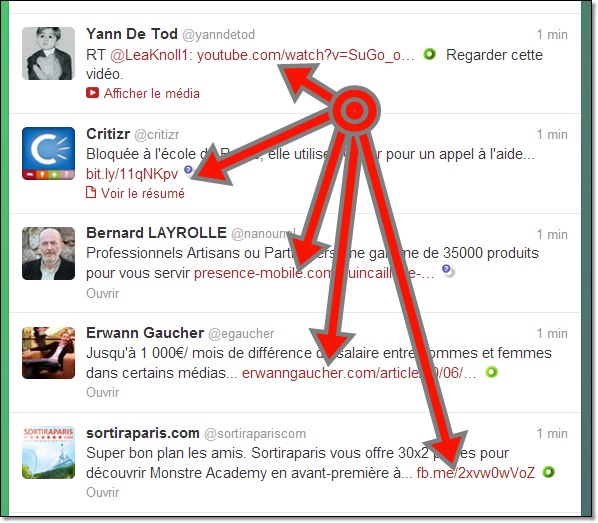
Quand il existe un bouton de partage twitt sur la page d’un article, tout va bien (c’est le cas de ce blogue). Ainsi, le travail est mâché, il n’y a qu’à appuyer sur le bouton « tweet ».
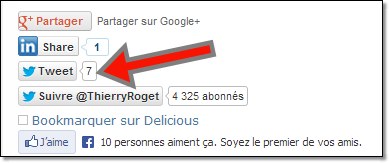
Les problèmes (petits problèmes tout de même)
Quand l’option de partage n’existe pas :
Quand l’option de partage n’existe pas, c’est plus compliqué d’envoyer un twitt. Il faut copier le lien, puis ouvrir twitter, coller le lien et faire un commentaire. On peut aussi revenir sur la page qu’on veut partager, copier un extrait de la page (le titre par exemple) coller l’extrait puis envoyer le twitt. C’est un peu long et fastidieux alors il existe des solutions pour aller plus vites en besogne
Quand on veut copier un point spécifique de l’article
Même si j’ai mis une option de partage twitter sur ce blogue, il se peut qu’on ne veuille pas forcément du message que j’ai prémaché. Dans ce cas, il faut réécrire le twitt.
Les solutions: envoyer un twitt via bookmarklet
Solution officielle
- Aller sur le site officiel twitter dans la section share bookmarklet https://dev.twitter.com/docs/share-bookmarklet.
- Placez le bookmarklet dans votre barre d’outil (cliquez déposé ou drag and drop).
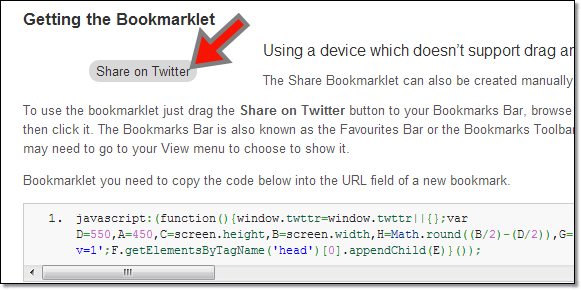
Une fois que vous avez installé le bookmarklet, il suffit de sélectionner un extrait de la page (1) est d’appuyer sur le bookmarklet (2à, la fenêtre de saisie de text de twitter va apparaitre, il suffira d’appuyer sur « tweeter » (sauf si le texte est trop long).
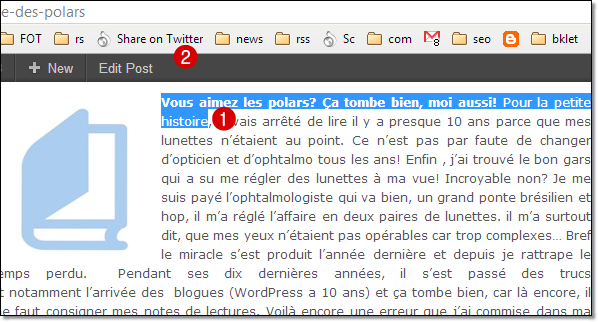
Nota : si vous ne sélectionnez pas de texte, ça marche quand même, il y a juste le titre de l’article et son url, ce qui est très bien aussi
Solution avec emphit
Même topo, qu’avec l’autre bookmarklet avec une nuance. En effet, quand on sélectionne le texte, le nombre de caractères s’affiche avant de twitter, ce qui est plutôt pratique.
Procéder dans l’ordre suivant :
- Cliquer sur le bookmarklet « Tweet The Quote ».
- Sélectionner la texte à twitter (2).
- Envoyer le texte (3).
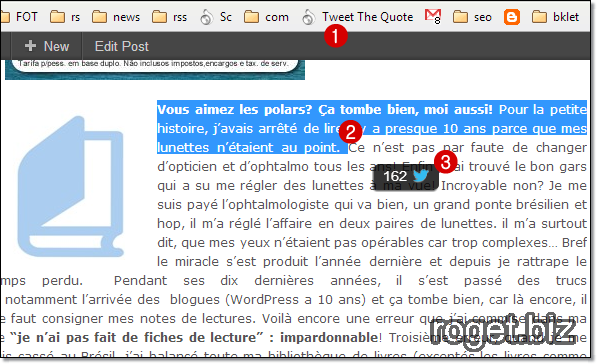
Nota : le nombre de caractères de l’url n’est pas pris en compte, ce qui fait que si vous sélectionnez un texte de 144 caractères, le lien url sera du texte en trop.
Conclusion: le deuxième bookmarklet est pratique à cause du comptage de caractère, cela dit, il nécessite un clic en plus. Je préfère donc la solution officielle. Encore une fois je privilégie le bookmarklet plutôt que l’extension (ou addon), car ça n’use le CPU que si l’on s’en sert.
dev.twitter.com/docs/share-bookmarklet (solution 1)
http://emphit.com/ (solution 2)
via labnol
Si vous avez une autre technique encore plus rapide, pour twitter, faites moi un retour via les commentaires.
 Le plus de ce service c’est que vous pouvez enfin trier par pays. Ce qui est plutôt cool, car la plupart du temps, on a l’information qui nous vient des USA et point barre. Le filtre n’est pas complètement au point, mais on appréciera tout de même, ce cyber voyage dans le monde du trending twitter. Vous pouvez également sélectionner les trendings de quelques grandes villes !
Le plus de ce service c’est que vous pouvez enfin trier par pays. Ce qui est plutôt cool, car la plupart du temps, on a l’information qui nous vient des USA et point barre. Le filtre n’est pas complètement au point, mais on appréciera tout de même, ce cyber voyage dans le monde du trending twitter. Vous pouvez également sélectionner les trendings de quelques grandes villes !